
EaseUS Data Recovery Wizard Free - безкоштовна програма для відновлення видалених файлів з комп'ютера і підключаються до комп'ютера пристроїв. За допомогою EaseUS Data Recovery можна повернути випадково або навмисно вилучені дані, відновити втрачену інформацію.
Користувачі стикаються з ситуаціями, коли помилково видаляють, як згодом з'ясовується, потрібні файли з жорсткого диска (HDD) або SSD диска комп'ютера, з переносних, що підключаються до стаціонарного ПК або ноутбука, пристроїв, наприклад, з USB флеш накопичувача, карти пам'яті, зовнішнього жорсткого диска і т. п.
зміст:- Можливості EaseUS Data Recovery Wizard Free
- Відновлення видалених файлів в EaseUS Data Recovery Wizard Free
- Відновлення видалених фото в EaseUS Data Recovery Wizard Free
- висновки статті
У будь-який момент, на комп'ютері можуть статися непередбачені події, в результаті яких користувач малює втратити важливі дані, наприклад:
- при випадковому видаленні даних з диска;
- збій в роботі операційної системи Windows;
- через форматування диска, флешки, карти пам'яті;
- втрата даних через дії вірусу;
- через втрату розділу жорсткого диска.
При виникненні такої ситуації, у користувача завжди є шанс для відновлення файлу, вилученого з різних причин з комп'ютера. Відновити вилучену інформацію можна за допомогою спеціалізованих програм, які сканують диск, знаходять видалені файли, а потім відновлюють дані.
При відновленні втрачених файлів, зверніть увагу на деякі моменти. Необхідно мати на увазі, що відновлення видалених даних не завжди завершується успіхом, часто вдається повернути не всі дані. У деяких випадках, програми для відновлення втрачених файлів, не можуть вирішити питання з об'єктивних причин.
Наприклад, якщо, на місце видаленого файлу на диску фізично записаний інший файл (відбувся перезапис), або було затерто (перезаписано) вільне місце за допомогою спеціалізованих програм.
Вам також може бути цікаво:- PrivaZer - поглиблена очистка та оптимізація комп'ютера
- Files Terminator Free - безповоротне видалення даних з комп'ютера
- Безповоротне видалення файлів в CCleaner
У будь-якому випадку, має сенс спробувати повернути вилучені дані. Допоможе нам у цьому програма EaseUS Data Recovery Wizard Free, від виробника програмного забезпечення з Китаю, відомого своїми програмами: EaseUS Todo Backup, EaseUS Partition Master і т. Д.
Можливості EaseUS Data Recovery Wizard Free
Програму EaseUS Data Recovery Wizard Free можна скачати з офіційного сайту за посиланням https://www.easeus.com/datarecoverywizard/free-data-recovery-software.htm. Додаток EaseUS Data Recovery Wizard випущено в декількох варіантах: EaseUS Data Recovery Wizard Free, EaseUS Data Recovery Wizard Pro, EaseUS Data Recovery Wizard Technician (Pro + WinPE).
Безкоштовна версія EaseUS Data Recovery Wizard Free відрізняється від платних версій додатка деякими обмеженнями:
- обсяг даних для відновлення може перевищувати обсягу в 2 ГБ;
- немає можливості для поновлення до нової версії програми;
- відсутня технічна підтримка.
Програма працює в операційній системі Windows (Windows 10, Windows 8.1, Windows 8, Windows 7, Windows Vista, Windows XP) російською мовою. Є версії додатка для macOS і Android.
Безкоштовна програма EASEUS Data Recovery Wizard Free Edition допоможе відновити мультимедіа файли з фотоапаратів, смартфонів та інших подібних пристроїв, після підключення пристроїв до комп'ютера.
Під час установки програми EaseUS Data Recovery на комп'ютер, зверніть увагу на наступне:
- при можливості, рекомендується встановити EaseUS Data Recovery на інший диск, відмінний від диска, на якому потрібно відновити файли, через те, що при установці програми можуть бути перезаписані раніше видалені дані на диску.
Відновлення видалених файлів в EaseUS Data Recovery Wizard Free
Процес відновлення видалених файлів в EaseUS Data Recovery Wizard Free проходить в три етапи:
- Вибір місця для сканування.
- Пошук втрачених даних.
- Відновлення потрібних файлів.
Запустіть програму EaseUS Data Recovery Wizard Free на комп'ютері. Після запуску додаток отримує відомості про диск комп'ютера.
У головному вікні потрібно вибрати місце, де слід шукати віддалені дані. Тут відображаються всі диски, підключені, в даний момент часу, до комп'ютера.
За замовчуванням, відразу безкоштовно доступно тільки 500 МБ. Для збільшення розміру відновлюваних даних до 2 ГБ в безкоштовній версії, натисніть в меню на другу кнопку, а потім поділіться програмою в соціальних мережах.
Виділіть диск, на якому раніше знаходилися втрачені дані.
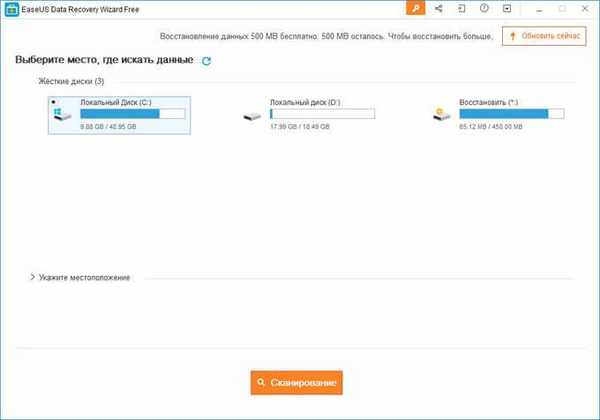
Якщо ви знаєте точне місце розташування файлів на диску, натисніть на стрілку "Вкажіть місце розташування", а потім за допомогою кнопки "Огляд" виберіть потрібне розташування.

Щоб почати пошук втрачених файлів натисніть на кнопку "Сканування".
Сканування в EaseUS Data Recovery Wizard Free проходить в два етапи: спочатку запускається "Швидкий пошук", а потім йде "Глибоке сканування", яке займає більше часу, але знаходить більше файлів. Під час налаштування за замовчуванням, програма шукає всі типи файлів.
У вікні EaseUS Data Recovery Wizard Free в режимі реального часу відображаються результати пошуку даних. Тут ви побачите знайдені на комп'ютері папки.
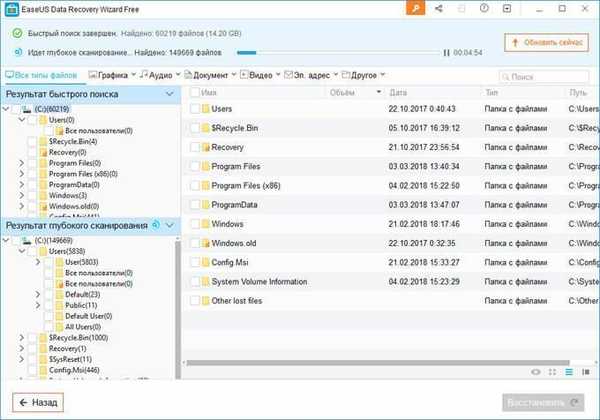
Ви можете відкрити будь-яку вкладку на панелі для перегляду знайдених файлів, згрупованих за типом файлу. У EaseUS Data Recovery ви можете шукати за наступними категоріями:
- Всі типи файлів.
- графіка.
- Аудіо.
- документи.
- Відео.
- Електронна адреса (електронні листи).
- Інше (архіви, виконувані файли, ISO образи і т. П.).
Для звуження області пошуку можна вибрати потрібні формати файлів. Натисніть на стрілку, розташовану біля певного типу файлів, а потім виберіть відповідний формат для пошуку файлів.
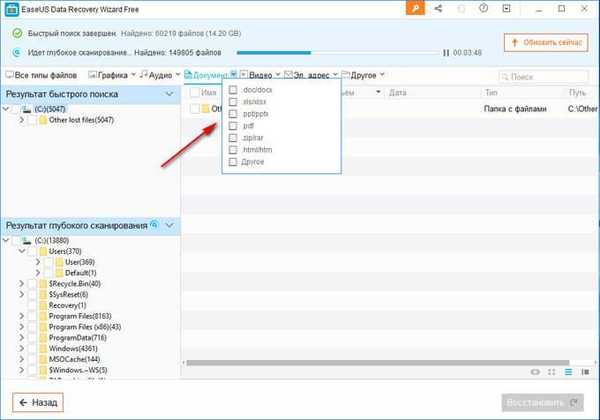
У будь-який момент часу, можна припинити процес пошуку втраченої інформації. Для цього, натисніть на кнопку "Назад".
У вікні, виберіть потрібний варіант дій: "Продовжити процес сканування і перегляду". "Зупинити процес сканування і переглянути результати", "Назад на головну".
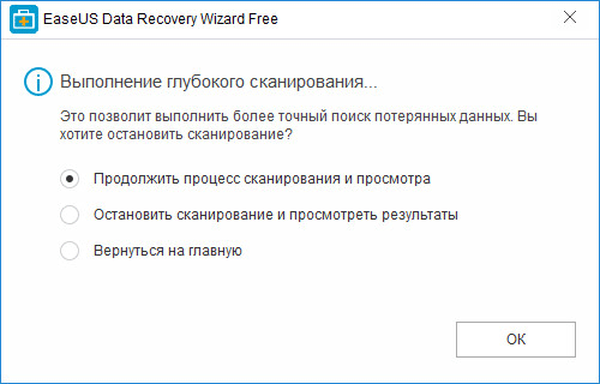
Після завершення процесу сканування, в головному вікні відобразяться результати пошуку.
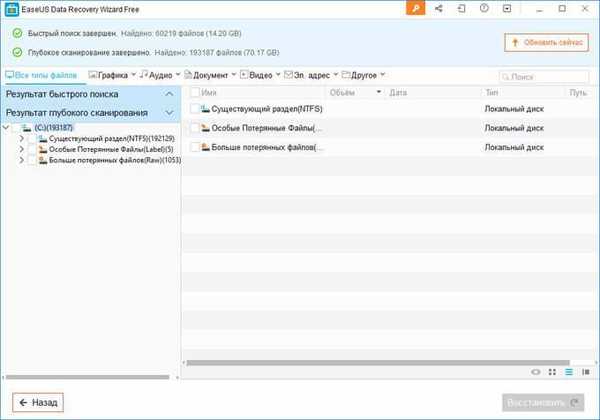
Перейдіть у вкладку категорії, щоб знайти вилучені файли за певним типом або формату.
Відновлення видалених фото в EaseUS Data Recovery Wizard Free
Запустіть сканування, виберіть тип файлів. На цьому прикладі я вибрав пошук видалених фотографій в форматі ".jpg / jpeg".
Після завершення сканування, ознайомтеся з результатами пошуку файлів.
Знайдені файли можна подивитися на Панелі попереднього перегляду. Щоб відкрити панель натисніть на крайню кнопку в правому нижньому кутку вікна програми. Якщо файл відображається у вікні попереднього перегляду, значить, його без проблем можна відновити. Для відновлення можна вибрати відразу декілька файлів або всю папку.
Виберіть потрібний файл, а потім натисніть на кнопку "Відновити".

У вікні "Збереження" виберіть зручне місце на комп'ютері для збереження файлу.
Далі відкриється вікно з інформацією про те, що відновлення завершено.
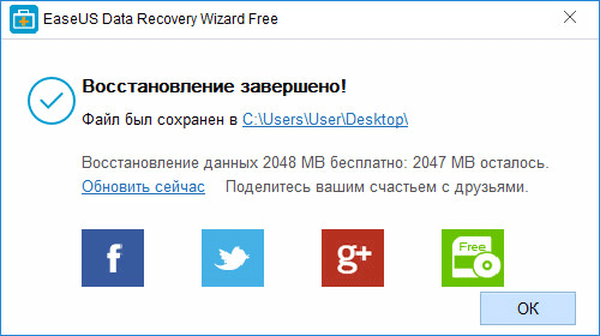
висновки статті
Безкоштовна програма EaseUS Data Recovery Wizard Free служить для відновлення видалених даних на комп'ютері. За допомогою програми можна відновити графічні зображення, відео або аудіо файли, документи, інші втрачені дані.
Схожі публікації:- Recuva - програма для відновлення даних
- Wise Data Recovery - відновлення видалених файлів
- Ashampoo UnInstaller 7 для видалення непотрібних програм
- Disk Drill for Windows для відновлення даних











